Sådan ændrer du størrelsen på et billede på Android effektivt [Løst]
Der kan være millioner af måder at gøre det på ændre størrelse på billeder på Android, men vi kan ikke sige, at de alle er effektive. Mange af disse måder er rapporteret at skade fotokvaliteten i stedet for at forbedre eller i det mindste bevare den efter ændringen af størrelsen. Det er grunden til, at vi ikke kan bebrejde andre, inklusive dig, for at være ekstra årvågne i at søge efter de bedste værktøjer til tilpasning af størrelsen. Faktisk kan selv det såkaldte indbyggede værktøj på Android stadig ikke yde hundrede procent effektivitet på dette område. Derudover har den en anden måde at ændre størrelsen på billedet på, og det er ved at beskære. Hvad hvis vi ikke kan beskære billedet? Så hvordan ville dette indbyggede værktøj gøre ved det? Hvordan ændrer man størrelsen på et billede på Android, så? Af denne grund har vi samlet de bedste måder med komplette instruktioner til at hjælpe dig med dette. Lær mere ved at læse indholdet nedenfor løbende.

- Del 1. Sådan ændrer du størrelsen på et billede på Android
- Del 2. Sådan ændrer du størrelse på billeder online til Android
- Del 3. Ofte stillede spørgsmål om ændring af størrelse på billeder på Android
Del 1. Sådan ændrer du størrelsen på et billede på Android
Android-telefoner er uundgåeligt fremragende, når det kommer til deres funktioner. Derudover har de værktøjer, der for det meste tilfredsstiller brugernes tekniske behov, såsom kameraindstillinger, video- og fotoredigering, fillagring og mange flere. Android tilbyder dog forskellige kraftfulde værktøjer til at imødekomme mediefilernes behov, den fejler unægtelig med hensyn til nøjagtigheden af at ændre størrelse på billeder, for den beskærer dem kun. Da Android-enheder kun ændrer størrelsen på billeder til bestemte størrelser via beskæring, og vi mener, at de fleste af jer ikke accepterer dem på den måde, er nedenfor de tredjepartsapps, du kan bruge i stedet.
1. Billedstørrelse - Photo Resizer
Som navnet antyder, er Image Size - Photo Resizer en dedikeret billedfilstørrelsesmodifikator, du kan erhverve på Android. Desuden er det en gratis app, der hjælper dig med at ændre størrelsen, udvidelsen og organiseringen af dine billeder. Desuden giver denne app til tilpasning af størrelse dig mulighed for at rotere dine billeder til 90 grader og tilføje kanaler, klistermærker og tekst til dine billeder. For ikke at nævne, at det frit giver en fotodelingsfunktion, så brugerne kan nyde deres billeder med venner. Men da den er næsten perfekt, kan vi ikke benægte dens gratis tjenestes begrænsninger. Ikke desto mindre er her de trin, du skal følge, når du bruger denne app til at ændre størrelsen på billeder på Android.
Start appen efter installation fra Play Butik. Begynd derefter med at indlæse det billede, du vil ændre størrelsen på, når du trykker på galleri ikonet i øverste venstre hjørne af skærmen. Vælg derefter det lager, hvor billedet ligger.
Tryk derefter på de tre vandrette linjer ved siden af Bredde sektion, når billedet er i. Dette vil føre dig til at vælge en størrelse til billedet. Vælg den perfekte størrelse til dit output.
Tryk til sidst på Pil ned-ikonet nederst til venstre på skærmen for at gemme billedet.
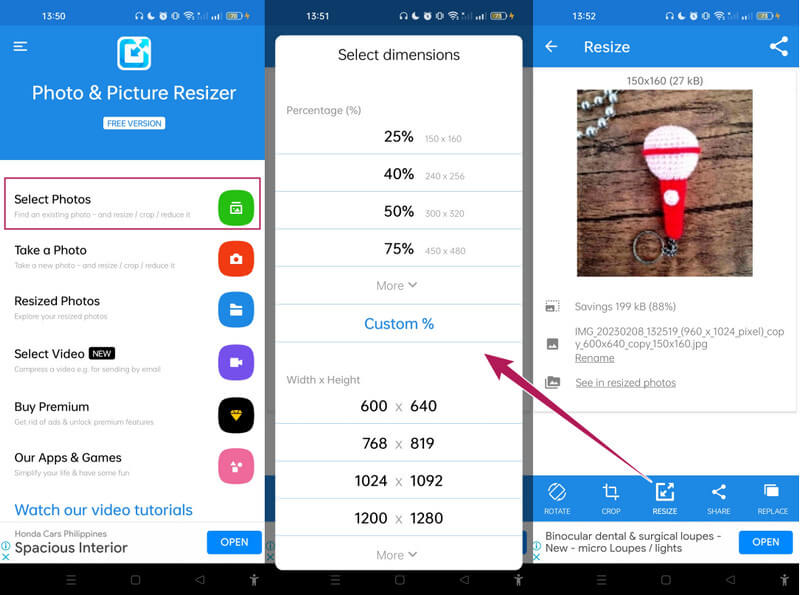
2. Foto- og billedresizer
En anden betagende app til Android til at ændre størrelse på billeder er denne Photo and Picture Resizer-app. Det er en af dem, der er populære på grund af dens højopløselige fotokvalitet, der garanterer en tabsfri billedstørrelsesproces. For yderligere at understøtte denne erklæring giver den dig mulighed for at øge eller formindske størrelsen på dit billede uden at påvirke dets kvalitet. Desuden gemmer denne app dine output i en isoleret mappe, hvilket er gunstigt for dem, der ønsker organiserede filer. Oven i det tilbyder det også en samtidig proces til massefotofiler. Du skal dog opgradere til dens premium for at få adgang til denne funktion, der virker samtidigt. På den anden side er her trinene til at ændre størrelse på billeder til tapet Android ved hjælp af denne app.
Giv dig tid til at installere appen på din Android-telefon. Kør det derefter og tryk på Vælg Fotos mulighed på dens hovedgrænseflade.
Når billedet er på, skal du trykke på Ændr størrelse ikonet, og vælg den dimension, du ønsker til dit billede.
Derefter kan du allerede kontrollere outputtet i Ændret størrelse på billeder afsnit.

Del 2. Sådan ændrer du størrelse på billeder online til Android
Vi har det bedste alternativ, hvis du ikke er fan af ovenstående apps. Du kan bruge den bedste online fotoforstærker og resizer i dag, som er MindOnMap Gratis Image Upscaler Online. Med denne resizer behøver du ikke installere noget værktøj eller apps på din specielle Android-telefon. Du er god til at gå, så længe den har sin webbrowser. I mellemtiden, hvad angår dens evne til at ændre størrelsen på billedet af Android, kan den forstørre din fil fra 2x op til 8x større og derefter skrumpe den tilbage til dens oprindelige størrelse uden at lide kvaliteten. Hvorfor det? Fordi dette værktøj er drevet af avanceret kunstig intelligens-teknologi, hvilket gør størrelsesændringen tilsyneladende effektiv.
Desuden forbedrer denne MindOnMap Free Upscaler Online automatisk dine billeder og forvandler dem til en fremragende Ultra HD-skærm. Desuden har det leveret et vandmærkefrit output i en annoncefri grænsefladeoplevelse. Du kan ubegrænset arbejde på adskillige filer, så længe du vil. Dette er faktisk den bedste aftale, du kan bruge på din Android. Derfor er her vejledningen til ændre størrelsen på et billede på Android med dette bedste onlineværktøj.
Besøg den officielle hjemmeside for MindOnMap med browseren på din Android. Så, når du kommer til siden, skal du trykke på Ellipsisen for at se den Gratis billedopskalering værktøj under produktafsnittet.
Derefter skal du vælge den størrelse, du vil anvende til dit billede i Forstørrelse afsnit. Tryk derefter på Upload billeder knappen og vælg en mulighed, hvor billedet du kommer fra.
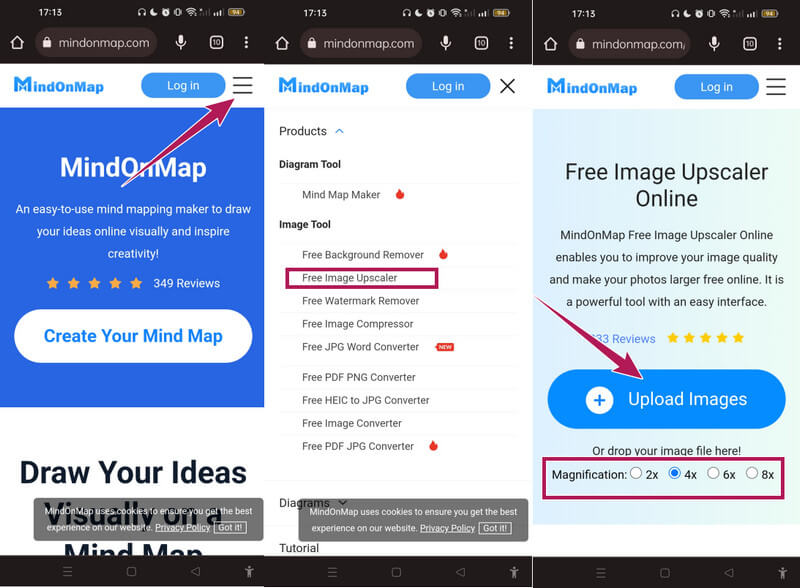
Når billedet endelig er uploadet, skal du bemærke, at dets nye størrelse anvendes i Forhåndsvisning sektion, når du kommer til hovedgrænsefladen. Så hvis du stadig vil ændre størrelsen igen, skal du gå til Forstørrelse sektion øverst, og vælg den størrelse, du ønsker.
Derefter kan du allerede klikke på Gemme knappen på foto resizer og nyd dit billede, du har ændret størrelse på.
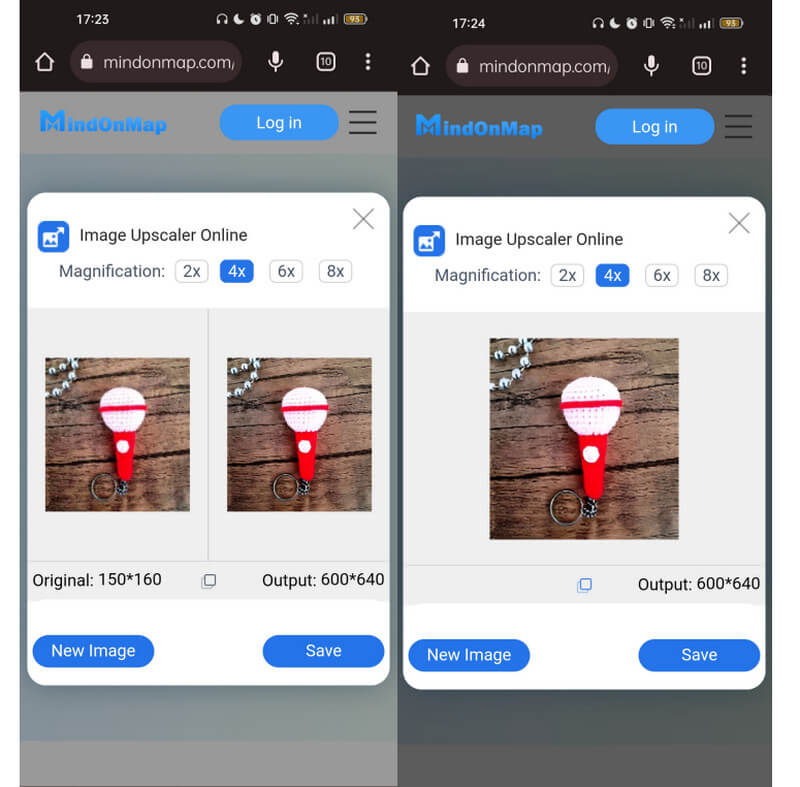
Del 3. Ofte stillede spørgsmål om ændring af størrelse på billeder på Android
Kan jeg ændre størrelsen på billeder til Twitter?
Ja. Med fotoresizerne, vi introducerede ovenfor, kan du frit ændre størrelsen på dine billeder for at dele på Twitter.
Hvad er den perfekte størrelse på billedet til udskrivning?
Hvis du med vilje ændrer størrelsen på billedet til udskrivning, kan du have en maksimal størrelse på 2412x2448 med en fremragende skærm.
Er det sikkert at ændre størrelsen på mit billede på Android online?
Ja. Det er dog ikke alle onlineværktøjer, der er sikre at bruge. Det er derfor, vi introducerede dig til MindOnMap Gratis Image Upscaler Online, for det er, hvad vi stærkt anbefaler for at være 100% sikker.
Konklusion
Du har lige mødt de 100 procent gennemprøvede måder at ændre størrelse på billeder på Android. Android har desværre ikke et beregnet værktøj til at ændre størrelse. Men takket være de tredjepartsapps, du så ovenfor, fylder de din sult efter at få et effektivt ændret billede. På den anden side, hvis du ikke kan installere nogen apps på din telefon, så brug MindOnMap Gratis Image Upscaler Online og blive fyldt med glæde over at have fremragende resultater med det samme.










